[Passo a Passo] Como Usar O Stable Diffusion Upscaler
Criadores de conteúdo e artistas digitais ficam empolgados ao contar com plataformas de texto para imagem para gerar imagens de alta qualidade. No entanto, algumas pessoas que usam o Stable Diffusion frequentemente reclamam do tamanho ou da qualidade das imagens.
Felizmente, é possível adicionar um modelo de upscale ao Stable Diffusion, permitindo ampliar as imagens. Mergulhe neste guia para aprender como baixar o Upscaler Stable Diffusion e aumentar a resolução das imagens no Stable Diffusion.
Parte 1. Como Ampliar Imagens no Stable Diffusion?
O upscaler do Stable Diffusion é uma maneira impressionante de melhorar a qualidade das imagens geradas por IA. Você também pode personalizar o tamanho das imagens sem esforço extra. A qualidade do melhor upscaler do Stable Diffusion é tão alta que ele não compromete a qualidade das fotos, mantendo a original intacta.
Aqui está um guia passo a passo para aprender como usar o processo de upscale no Stable Diffusion para aumentar a qualidade da imagem.
1. O Stable Diffusion oferece algumas das ferramentas de upscale mais interessantes, e você pode acessá-las na aba "Extras". Isso ajudará a iniciar o menu de upscale. Se você gerou uma foto e deseja melhorar sua qualidade, toque no botão "Enviar para 'Extras'". Você também pode optar pelo processamento em lote clicando na opção "Batch Process" para carregar várias imagens que deseja ampliar.

2. Clique no botão "Resize" para personalizar a imagem de saída. Por exemplo, se você selecionar 2, a imagem de entrada será de 512x512, ajudando a aumentá-la para 1024x1024.

3. Nesta Passo, você precisará selecionar o upscaler adequado. Há vários algoritmos de upscale disponíveis. Por exemplo, você pode optar pelo ESRAGAN_4x para melhorar a qualidade das imagens. Deve-se escolher o upscaler do Stable Diffusion de acordo com a foto que deseja ampliar. O Stable Diffusion oferece upscalers para diferentes tipos de imagens, incluindo arte em anime, fotos, pinturas e mais.

4. Depois de configurar tudo, pressione o ícone "Generate" para melhorar a qualidade da imagem. O processo leva apenas alguns momentos para concluir o upscale das imagens.

Parte 2. Como Baixar Upscalers Stable Diffusion?
Que tal baixar o upscaler do Stable Diffusion separadamente para começar a melhorar as imagens sem esforço extra? A ideia é brilhante, e você não precisa fazer muito para baixar o upscaler do Stable Diffusion no seu PC.
Siga este guia passo a passo para aprender como baixar os upscalers do Stable Diffusion.
1.Abra o navegador da web no seu computador e pesquise um upscaler confiável para o Stable Diffusion. Quando encontrar o banco de dados Upscale.wiki, abra-o. Acesse o site para verificar as opções disponíveis de upscaling. Depois de escolher a opção mais adequada, pressione o botão de Download.
Após a conclusão do download, você precisará localizar o arquivo .pth e movê-lo para a pasta dedicada.2.Abra o aplicativo GUI e vá até o botão Extra. Lá, você verá o botão Single Image, no qual precisará clicar para configurar a edição da imagem. Após baixar e iniciar o upscaler do Stable Diffusion, você pode começar a aprimorar as imagens carregadas.

Parte 3. A Melhor Ferramenta para Fazer Upscale de Imagens no Stable Diffusion com HitPaw FotorPea
Usar o upscaler do Stable Diffusion pode melhorar facilmente a qualidade das imagens, mas esse processo pode ter uma interface complicada. Por isso, ele pode não ser ideal para quem está tentando aprimorar imagens pela primeira vez. É aí que o HitPaw FotorPea se destaca, permitindo que você melhore rapidamente a qualidade das imagens.
Além de oferecer 6 modelos de IA avançados e populares, o HitPaw FotorPea permite aprimorar várias imagens ao mesmo tempo. Com um pacote premium acessível e a capacidade de fazer upscale automaticamente, o HitPaw FotorPea mantém a qualidade original das imagens.
Recursos- Incrível aprimorador de imagens para Mac e Windows
- Permite remover automaticamente desfoques e ruídos das imagens.
- Preserva a qualidade original das imagens sem distorções.
- Inclui 6 modelos de IA impecáveis.
- Interface simples e intuitiva.
- Permite aprimorar várias imagens simultaneamente.
- Facilita o redimensionamento das fotos em poucos cliques.
Aqui está um guia passo a passo para aprender como aprimorar imagens com o HitPaw FotorPea.
Passo 1:Primeiro, instale o HitPaw FotorPea no seu computador e inicie o software. Clique no botão "Escolher Arquivos" para importar a foto que deseja aprimorar. O HitPaw FotorPea suporta vários formatos de imagem, incluindo TIFF, WEBP, PNG, JPEG, entre outros.

Passo 2:Explore os 6 incríveis modelos de IA do HitPaw FotorPea, incluindo calibração de cores, colorização, modelo geral e Denoise. O modelo geral melhora imagens de cenários reais, como flores, animais, edifícios e paisagens. Já o Modelo de Rosto remove desfoques, e o Modelo de Colorização dá cor a fotos em preto e branco.
O método de Calibração de Cor corrige imagens subexpostas. Além desses modelos, você pode ajustar a resolução das imagens clicando no botão "Resolução". O HitPaw FotorPea também permite alterar o formato das imagens.
Passo 3:Após aplicar os modelos de IA e ajustar a resolução da imagem, clique no botão "Pré-visualizar" para revisar as alterações feitas na foto. Em seguida, pressione o botão "Exportar" para salvar a foto no local desejado no seu PC.

Parte 4. Perguntas Frequentes sobre o Upscaler do Stable Diffusion
Q1. O que o upscaling faz no Stable Diffusion?
A1. O upscaling no Stable Diffusion pode fazer coisas incríveis para você. Além de permitir alterar o tamanho ou a dimensão das imagens, a ferramenta de aumento de resolução do Stable Diffusion também permite melhorar a qualidade geral das imagens.
Q2. O upscaling reduz o desempenho?
A2. O upscaling não reduz o desempenho, desde que você utilize um método confiável para ampliar as imagens. Por exemplo, se você usar o HitPaw FotorPea, ele pode melhorar a qualidade das imagens e aumentar o tamanho ou a resolução sem causar perda de qualidade.
Conclusão
Você pode aproveitar as informações empolgantes deste guia para adicionar o modelo de ampliação ao Stable Diffusion. Assim, você tem a oportunidade de melhorar a qualidade das imagens e redimensionar as fotos.
Como o uso do amplificador Stable Diffusion pode ser complicado para iniciantes, você pode usar o HitPaw FotorPea como a melhor forma de aumentar a qualidade das imagens. Ele oferece seis impressionantes modelos de IA para tornar a qualidade geral das imagens fascinante e louvável.


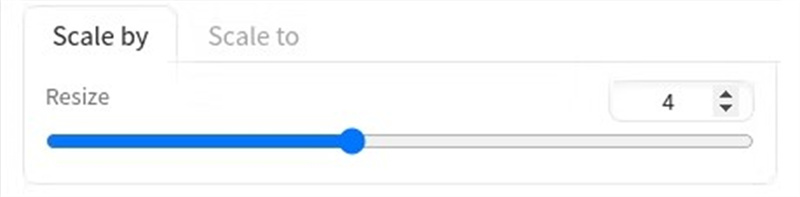
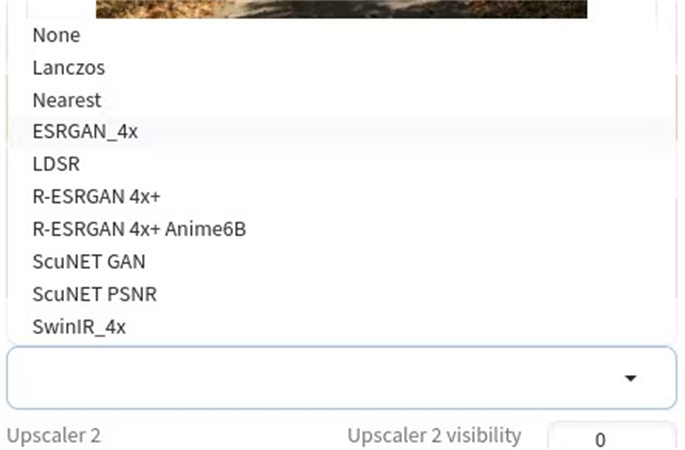
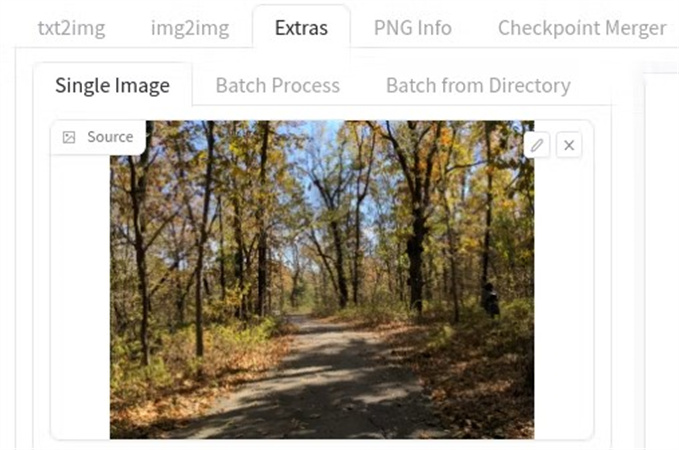
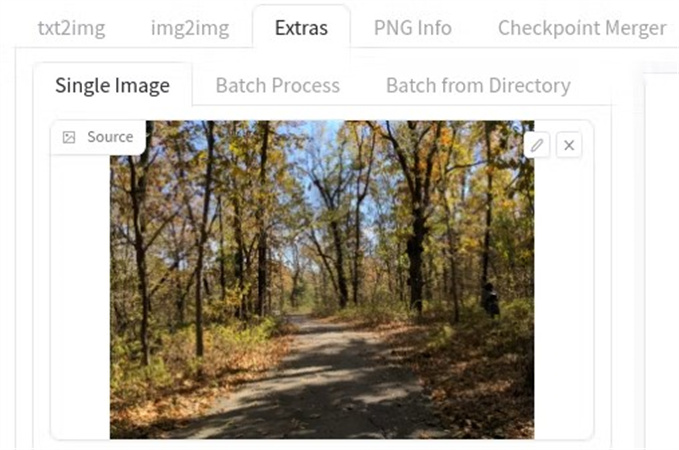




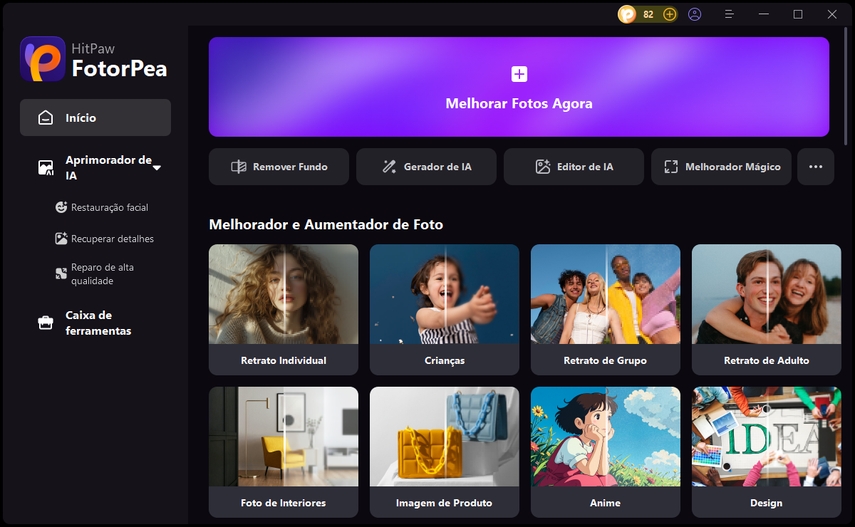
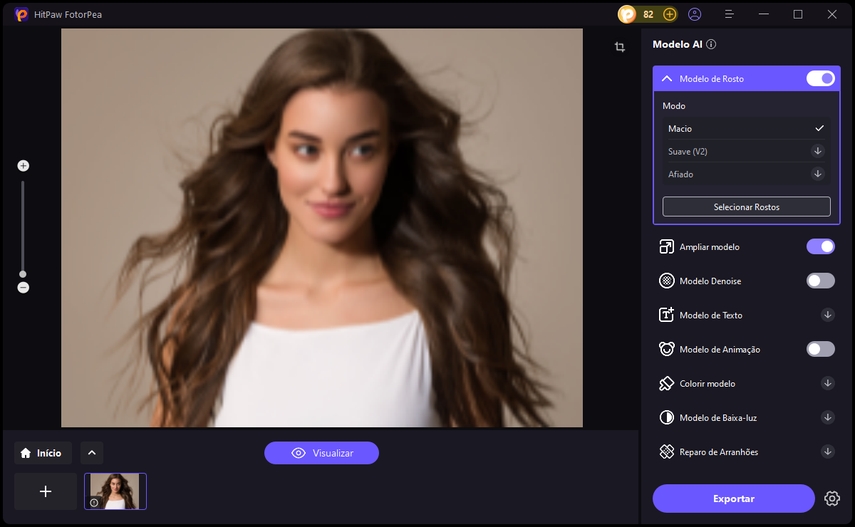
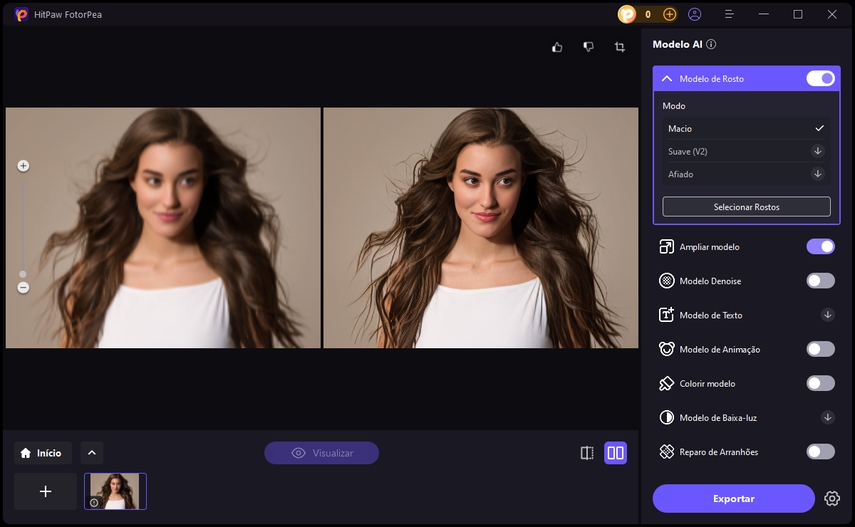

 HitPaw VikPea
HitPaw VikPea
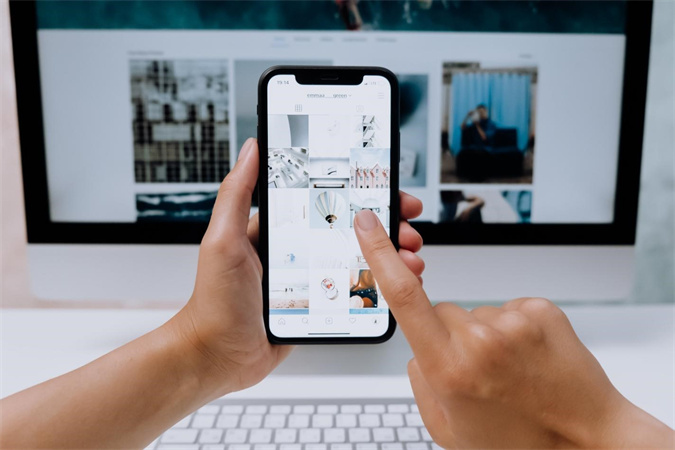


Compartilhar este artigo:
Selecionar a classificação do produto:
Antônio García
Editor-em-Chefe
Trabalho como freelancer há mais de cinco anos. Sempre fico impressionado quando descubro coisas novas e os conhecimentos mais recentes. Acho que a vida não tem limites, mas eu não conheço limites.
Ver todos os ArtigosDeixar um Comentário
Criar sua avaliação sobre os artigos do HitPaw